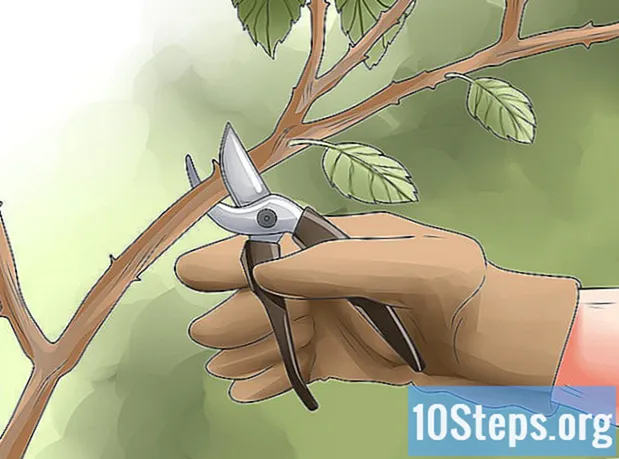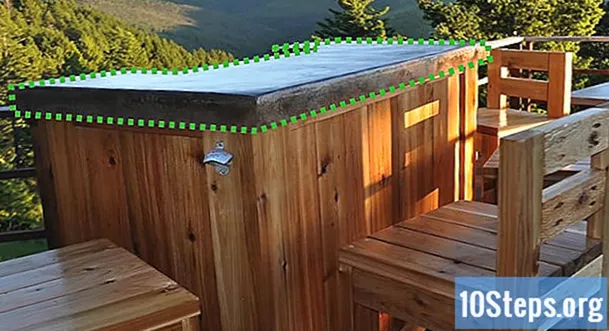सामग्री
पुनर्निर्देशन तेव्हा होते जेव्हा वेब पृष्ठावरील दुवा आपोआप आपल्या परवानगीशिवाय किंवा ट्रिगर न करता आपल्याला दुसर्या पत्त्यावर घेऊन जाईल. हे बर्याचदा आढळते, विशेषत: जाहिरातींसह वेबसाइटवर. एखादे पृष्ठ पुनर्निर्देशित करणे संगणकासाठी अत्यंत धोकादायक आहे कारण ते इंटरनेट ब्राउझरला व्हायरस-संक्रमित वेबसाइटवर प्रवेश करण्यास भाग पाडते. ही समस्या टाळण्याचा एक मार्ग म्हणजे संगणकावर पुनर्निर्देशित करणे अवरोधित करणे.
पायर्या
भाग 1 पैकी 1: आपल्या संगणकाची इंटरनेट सेटिंग्ज उघडत आहे
"प्रारंभ" मेनू उघडा. हे करण्यासाठी, डेस्कटॉपच्या खालील डाव्या कोपर्यातील "प्रारंभ" बटणावर / चिन्हावर क्लिक करा.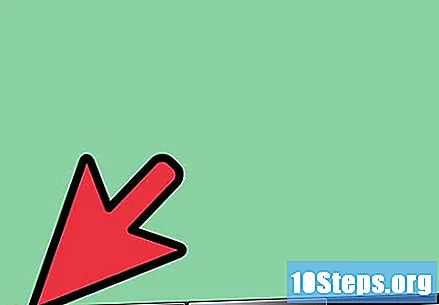
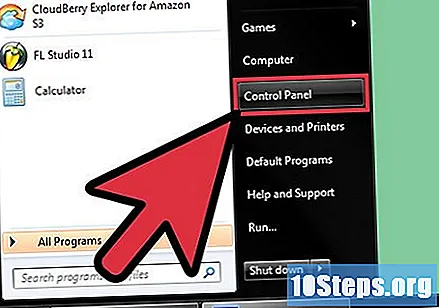
"नियंत्रण पॅनेल" उघडा. "प्रारंभ" मेनूवर नेव्हिगेट करा आणि प्रदर्शित केलेल्या पर्यायांच्या सूचीमध्ये "नियंत्रण पॅनेल" वर क्लिक करा. हे दुसर्या विंडोमध्ये उघडेल.
नेटवर्क सेटिंग्ज शोधा. विविध नेटवर्क कनेक्शन पर्याय पाहण्यासाठी "नियंत्रण पॅनेल" विंडोमध्ये प्रदर्शित केलेल्या श्रेणी सूचीमधून "नेटवर्क आणि इंटरनेट" निवडा.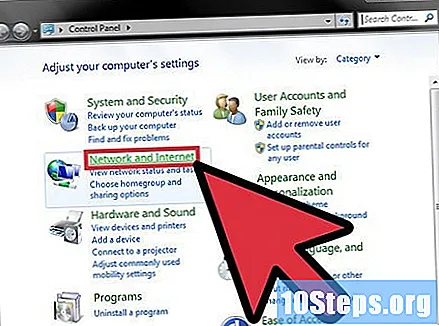
- नवीन विंडोमध्ये आपल्या संगणकाची इंटरनेट सेटिंग्ज प्रदर्शित करण्यासाठी "नेटवर्क आणि इंटरनेट" अंतर्गत पर्यायांच्या सूचीतील "इंटरनेट पर्याय" दुव्यावर क्लिक करा.
भाग २ चा 2: पुनर्निर्देशने अवरोधित करत आहे
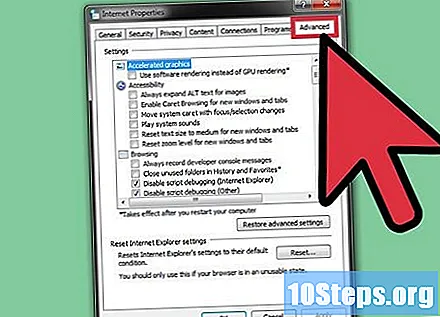
प्रगत इंटरनेट सेटिंग्जमध्ये प्रवेश करा. सुधारित केल्या जाणार्या सेटिंग्ज पाहण्यासाठी "प्रॉपर्टीज" विंडोच्या उजवीकडील "प्रगत" टॅबवर क्लिक करा.
पुनर्निर्देशित अवरोधित करणे पर्याय सक्षम करा. "सेटिंग्ज" यादी खाली स्क्रोल करा आणि प्रत्येकाच्या पुढील चेकबॉक्सेसवर क्लिक करुन खालील पर्याय निवडा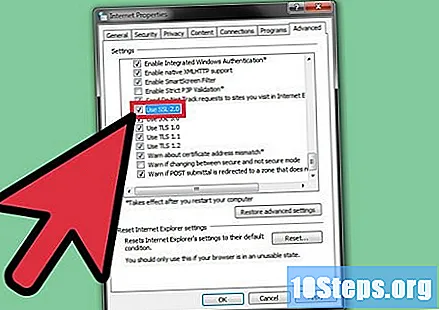
- "जेव्हा साइट पृष्ठ पुनर्निर्देशित करण्याचा किंवा रीलोड करण्याचा प्रयत्न करतात तेव्हा मला सूचित करा".
- "एसएसएल 2.0 वापरा" आणि "एसएसएल 3.0 वापरा".
- हे पर्याय आधीपासून निवडलेले असल्यास काहीही करु नका.
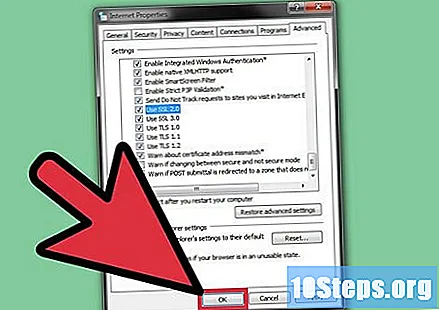
नवीन सेटिंग्ज जतन करा. "गुणधर्म" विंडोमध्ये केलेले बदल जतन करण्यासाठी "ओके" बटणावर क्लिक करा.
पुनर्निर्देशित होईल की नाही ते तपासा. इंटरनेट ब्राउझर उघडा आणि एकाधिक पुनर्निर्देशित दुवे असलेल्या ज्ञात वेबसाइटवर प्रवेश करा. दुव्यावर क्लिक करताना, एखादा सिस्टम संदेश त्याला भिन्न पत्त्यावर प्रवेश करू इच्छित असल्याचे सूचित करीत स्क्रीनवर दिसला पाहिजे.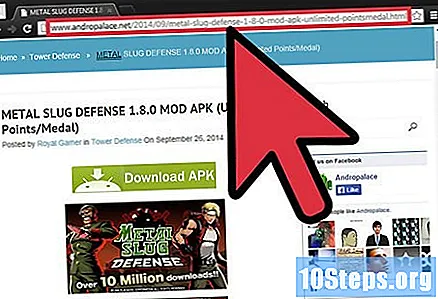
टिपा
- ब्राउझरसाठी काही प्लग-इन अॅडवेअर काही प्रकरणांमध्ये पुनर्निर्देशन कारणीभूत ठरू शकतात. अवांछित पुनर्निर्देशन टाळण्यासाठी आपल्या इंटरनेट ब्राउझरवर चुकून स्थापित केले गेलेले कोणतेही अज्ञात प्लगइन काढा.
- आपला अँटीव्हायरस अद्यतनित करा आणि आपल्या संगणकावर वारंवार सिस्टम स्कॅन चालवा. इंटरनेट ब्राउझ करताना काही व्हायरस रीडायरेक्शन होऊ शकतात.